
Win7系统system文件损坏如何替换在使用Windows 7操作系统的过程中,有时候会遇到system文件损坏的情况。这种情况下,我们需要及时替换这些
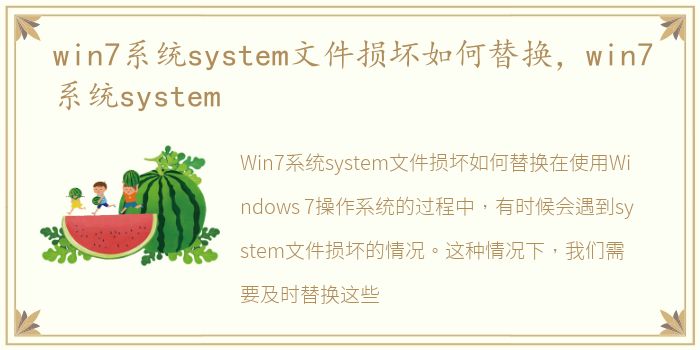
Win7系统system文件损坏如何替换
在使用Windows 7操作系统的过程中,有时候会遇到system文件损坏的情况。这种情况下,我们需要及时替换这些损坏的文件,以确保系统的正常运行。本文将介绍如何替换Win7系统中的system文件,并提供一些实用的方法和注意事项。
1. 确定损坏的system文件
首先,我们需要确定哪些system文件已经损坏。通常,系统会给出一些错误提示,例如“无法加载操作系统”或“找不到指定的文件”。此外,系统可能会出现蓝屏、死机或应用程序崩溃等问题。这些都可能是system文件损坏的迹象。
为了确定具体的损坏文件,我们可以使用系统自带的SFC(System File Checker)工具。打开命令提示符窗口(以管理员身份运行),输入“sfc /scannow”命令并按下回车键。系统将自动扫描并修复损坏的system文件。
2. 替换损坏的system文件
如果SFC工具无法修复损坏的system文件,我们可以手动替换这些文件。首先,我们需要找到一个可靠的来源来获取正确的system文件。最好的方法是从原始的Windows 7安装光盘或ISO镜像中提取这些文件。
一旦我们获得了正确的system文件,我们需要将其复制到系统目录中。首先,打开Windows资源管理器,导航到C:\Windows\System32目录(系统目录)。然后,找到损坏的文件并备份它们,以防万一需要恢复。最后,将正确的system文件复制到该目录中,覆盖原有的损坏文件。
3. 注意事项
在替换system文件时,有几个注意事项需要牢记。首先,确保使用正确版本的system文件。不同的Windows 7版本可能有不同的system文件,因此请根据自己的操作系统版本选择正确的文件。
其次,在替换system文件之前,最好创建一个系统还原点。这样,如果替换过程中出现问题,我们可以轻松地恢复到之前的状态。
最后,替换system文件可能需要管理员权限。因此,在进行替换操作之前,请确保以管理员身份登录系统。
Win7系统中的system文件损坏可能会导致系统运行异常,但我们可以通过替换这些损坏的文件来解决问题。本文介绍了确定损坏文件、替换文件和注意事项等关键步骤。希望这些方法能帮助您顺利修复Win7系统中的system文件问题,恢复系统的正常运行。
声明本站所有作品图文均由用户自行上传分享,仅供网友学习交流。若您的权利被侵害,请联系我们